SolveSpace je open-source parametrický CAD software pro 2D a 3D modelování, který je dostupný pro operační systémy Linux, macOS a Windows. Tento program nabízí širokou škálu funkcí, které ocení každý konstruktér. V tomto návodu se dozvíte, jak nainstalovat SolveSpace na různých distribucích Linuxu.
Instalace na Ubuntu
SolveSpace je k dispozici v repozitářích Ubuntu od verze 18.04 LTS. Pokud chcete tento program používat na svém Ubuntu, postupujte následovně. Nejprve otevřete okno terminálu.
Terminál otevřete stisknutím kláves Ctrl + Alt + T, nebo ho vyhledejte v nabídce aplikací. Po otevření okna terminálu použijte příkaz apt install pro instalaci balíčku „solvespace“.
sudo apt install solvespace
Po zadání příkazu budete vyzváni k zadání hesla. Zadejte heslo a potvrďte stisknutím klávesy Enter.
Ubuntu poté shromáždí všechny potřebné závislosti. Budete vyzváni k potvrzení instalace stisknutím klávesy Y, což udělejte.
Po potvrzení stisknutím klávesy Y se spustí samotná instalace.
Instalace na Debian
SolveSpace lze také snadno nainstalovat na Debian. Ujistěte se, že používáte Debian verze 9, 10, 11 nebo Sid. Pokud máte starší verzi, bude nutné nejprve provést upgrade systému.
Pro instalaci na Debian otevřete terminál. Můžete ho otevřít klávesovou zkratkou Ctrl + Alt + T nebo vyhledáním v nabídce aplikací.
Po otevření terminálu můžete zahájit instalaci pomocí příkazu apt-get install s balíčkem „solvespace“.
sudo apt-get install solvespace
Po zadání příkazu budete vyzváni k zadání hesla. Po zadání hesla Debian shromáždí všechny potřebné balíčky.
Po shromáždění všech balíčků stiskněte klávesu Y pro potvrzení instalace SolveSpace.
Instalace na Arch Linux
SolveSpace je dostupný i pro uživatele Arch Linuxu, ale nenajdete ho v oficiálních repozitářích. Proto je nutné ho nainstalovat prostřednictvím AUR (Arch User Repository).
Pro usnadnění instalace použijeme pomocníka Trizen AUR. Následující příkazy vám pomohou ho nastavit a zprovoznit:
sudo pacman -S git base-devel git clone https://aur.archlinux.org/trizen.git cd trizen/ makepkg -sri
Po úspěšném nastavení pomocníka Trizen, nainstalujte SolveSpace pomocí následujícího příkazu:
trizen -S solvespace
Instalace na Fedora Linux
SolveSpace není součástí standardních repozitářů Fedory. Je však možné ho nainstalovat jako balíček Snap.
Pro instalaci na Fedoru je nutné nejprve nastavit podporu Snap balíčků. Postupujte dle návodu pro instalaci Snap.
Instalace na openSUSE
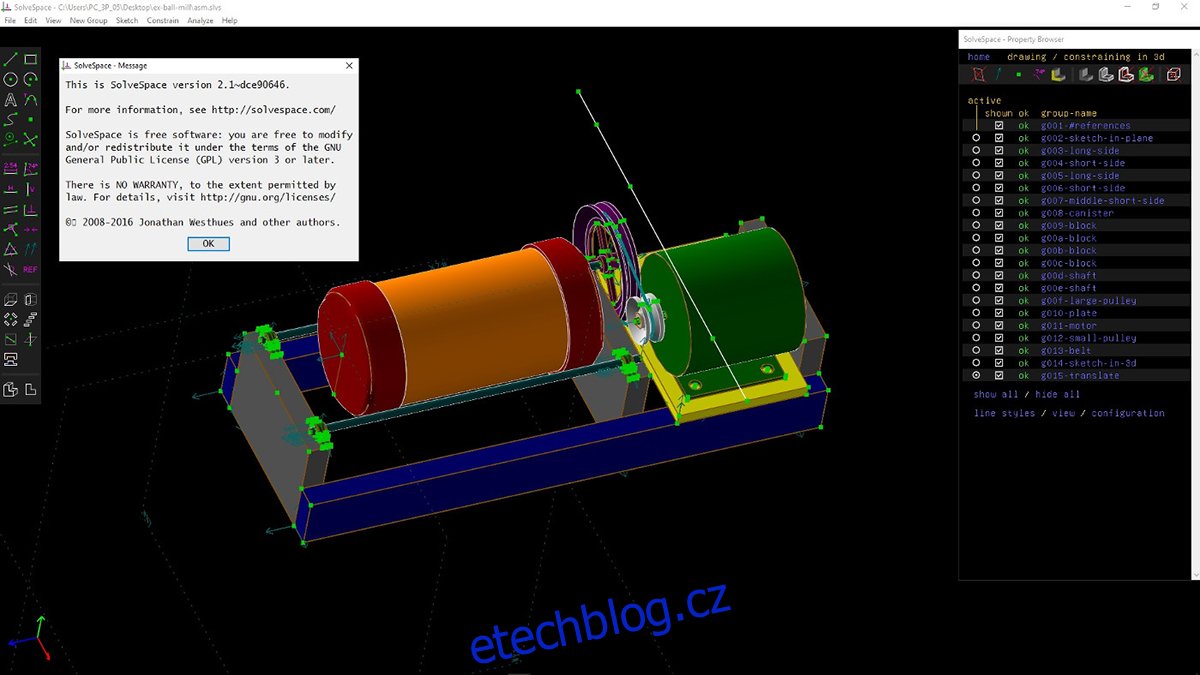
SolveSpace je k dispozici pro openSUSE Tumbleweed, Leap 15.3 a 15.2 v repozitáři „Science“. Tento repozitář však není standardně aktivní.
Před instalací je potřeba repozitář „Science“ povolit. Otevřete terminál pomocí Ctrl + Alt + T nebo ho vyhledejte v menu aplikací.
V terminálu použijte příkaz zypper k přidání správného repozitáře dle vaší verze openSUSE.
Pro OpenSUSE Leap 15.3 použijte tento příkaz:
sudo zypper addrepo https://ftp.lysator.liu.se/pub/opensuse/repositories/science/openSUSE_Leap_15.3/ science-x86_64
Pro OpenSUSE Leap 15.2 použijte tento příkaz:
zypper addrepo https://ftp.lysator.liu.se/pub/opensuse/repositories/science/openSUSE_Leap_15.2/ science-x86_64
Pro OpenSUSE Tumbleweed použijte tento příkaz:
zypper addrepo https://ftp.lysator.liu.se/pub/opensuse/repositories/science/openSUSE_Tumbleweed/ science-x86_64
Po přidání repozitáře můžete nainstalovat SolveSpace pomocí příkazu:
sudo zypper install solvespace
Instalace pomocí Snap
Pokud preferujete instalaci SolveSpace pomocí Snap, musíte nejprve nainstalovat a nastavit Snapd na vašem počítači. Postupujte podle návodu k instalaci Snap.
Po nastavení Snapd nainstalujte SolveSpace pomocí příkazu:
sudo snap install solvespace --beta